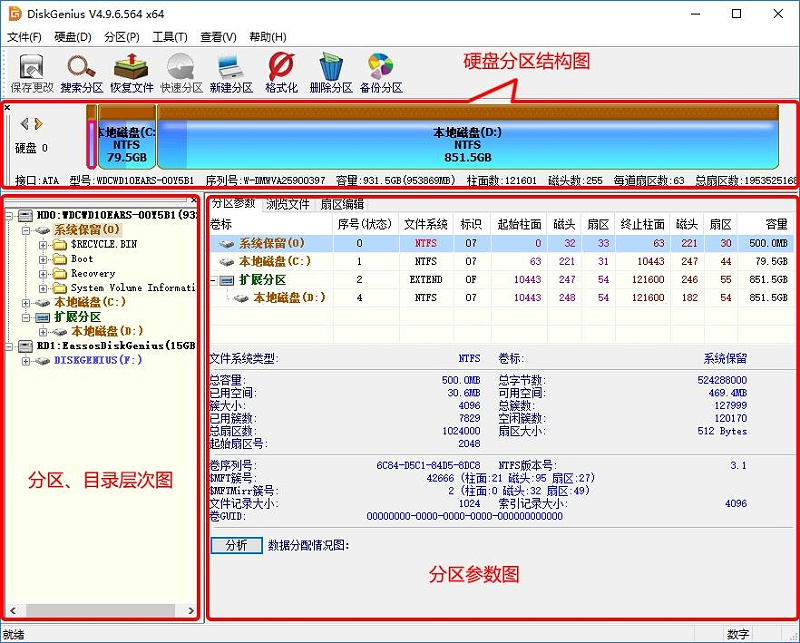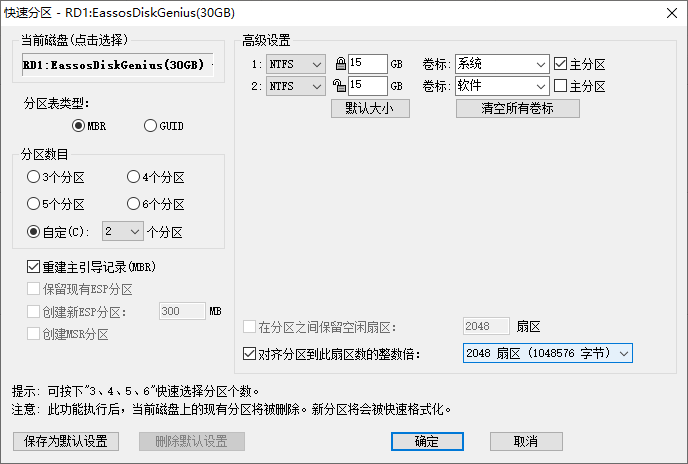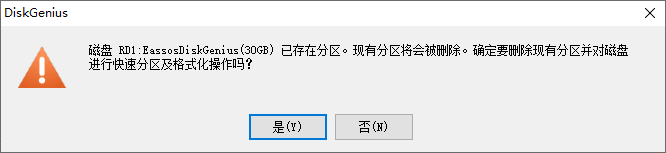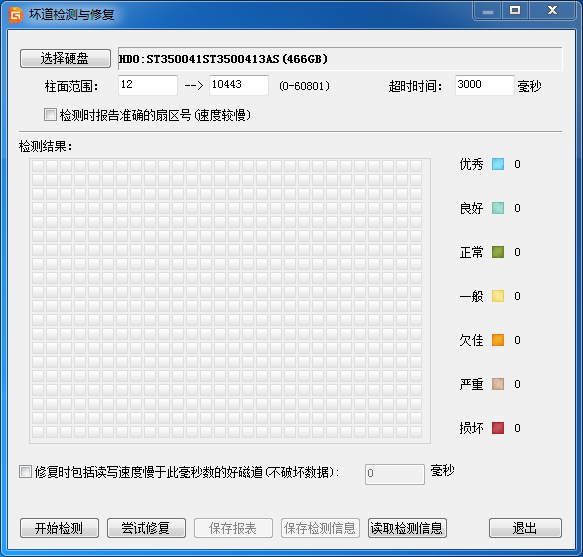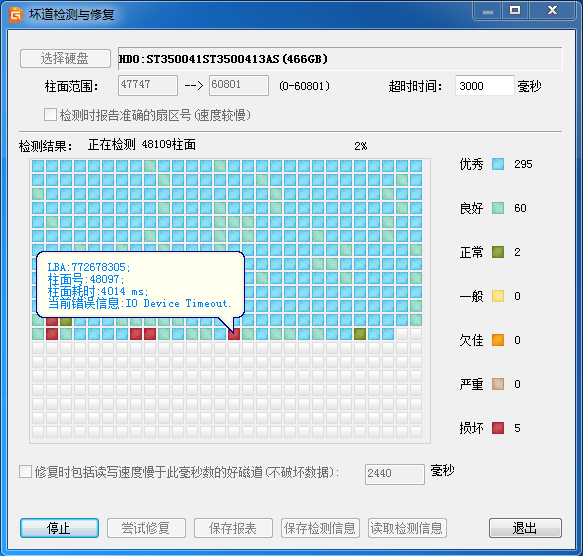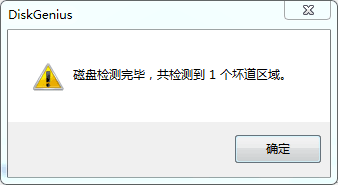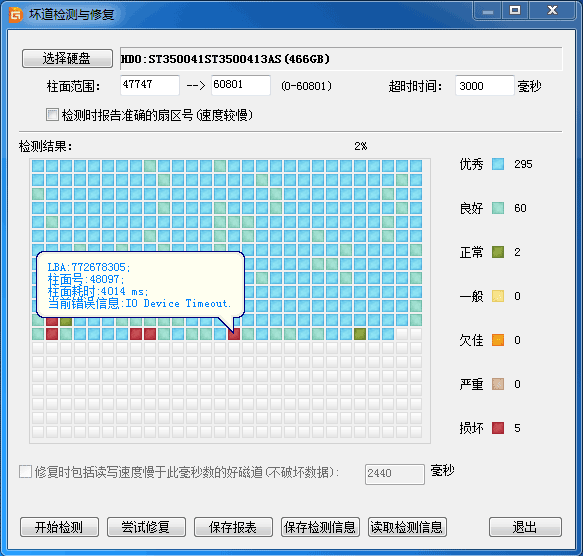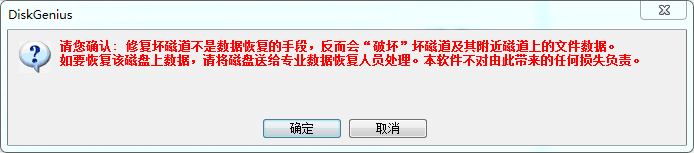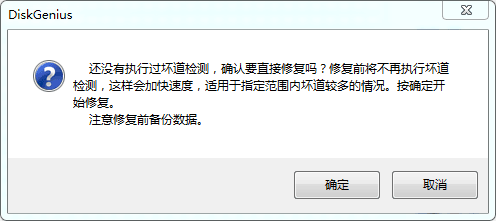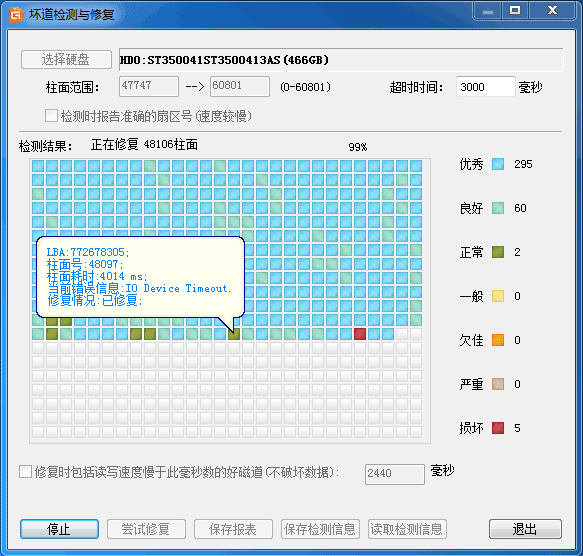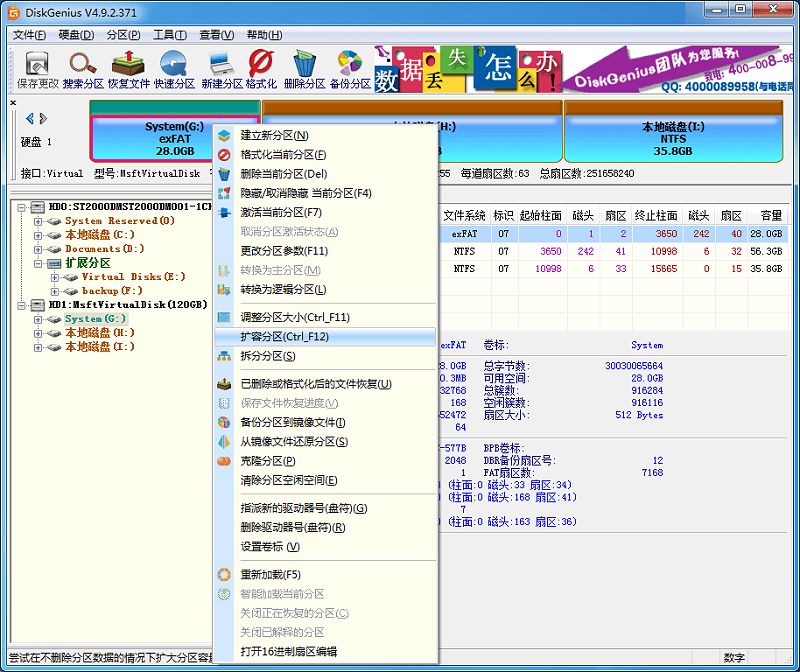Disk Genius 是一款功能非常强大的磁盘分区软件,同时它也是一款数据恢复软件,主要用于装机和磁盘重建分区等。
Disk Genius可以备份及还原分区表,重建MBR主引导记录,清除保留扇区,转换分区表类型为GUID/MBR格式等磁盘操作。
下面是软件的主界面
常用功能:
一、快速分区 快速分区功能用于快速为磁盘重新分区。适用于为新硬盘分区,或为已存在分区的硬盘完全重新分区。执行时会删除所有现存分区,然后按指定要求对磁盘进行分区,分区后立即快速格式化所有分区。用户可指定各分区大小、类型、卷标等内容。只需几个简单的操作就可以完成分区及格式化。如果不改变默认的分区个数、类型、大小等设置,打开快速分区对话框后(快捷键F6)按下“确定”即可完成对磁盘执行重新分区及格式化操作。 要启动此功能,点击“硬盘
- 快速分区”菜单项,或按“F6”键。软件显示如下对话框
在默认情况下,本功能会自动选择当前磁盘为快速分区的目标磁盘。如果当前磁盘不是要操作的目标盘,请点击对话框左上角的磁盘名称,程序会弹出磁盘选择窗口。
1、选择分区个数。打开对话框后,直接按下“3、4、5、6”即可快速选择分区个数。也可以通过鼠标点击选择。选择后,对话框右半部分立即显示相应个数的分区列表。默认的分区个数根据磁盘大小确定:60G及以下3个分区,大于60G小于150G时4个分区,大于等于150G小于等于320G时5个分区,大于320G时6个分区。
2、调整分区参数。对话框的右半部分显示了各分区的基本参数,包括分区类型、大小、卷标、是否为主分区等。用户可以根据自己的需要和喜好进行调整。
1)、分区类型:快速分区功能仅提供两种类型供选择:NTFS 和 FAT32。
2)、分区大小:默认的分区大小按如下规则设置:首先按照指定的分区个数计算,如果平均每个分区小于15G,则平均分配分区大小。其次如果平均容量大于(或等于)15G,则第一个分区的大小按磁盘总容量的1/20计算,但不小于25G,如果小于25G则固定为25G。其它分区平均分配剩下的容量。这是考虑到第一个分区一般用于安装系统及软件,太小了可能装不下,太大了又浪费。
在容量输入编辑框前面有一个“锁”状图标。当用户改变了某分区的容量后,这个分区的大小就被“锁定”,改变其它分区的容量时,这个分区的容量不会被程序自动调整。图标显示为“锁定”状态。用户也可以通过点击图标自由变更锁定状态;初始化时或更改分区个数后,第一个分区是锁定的,其它分区均为解锁状态;当使用者改变了某个分区的容量后,其它未被“锁定”的分区将会自动平分“剩余”的容量;如果除了正在被更改的分区以外的其它所有分区都处于锁定状态,则只调整首尾两个分区的大小。最终调整哪一个则由它们最后被更改的顺序决定。如果最后更改的是首分区,就自动调整尾分区,反之调整首分区。被调整的分区自动解锁。
点击“默认大小”的按钮后,软件会按照默认规则重置分区大小。
本功能划分出来的分区,除了使用“剩余容量”的分区以外,其它均为“整数分区”,即在Windows的资源管理器中显示为“整数”大小,看起来更美观。
3)、卷标:软件为每个分区都设置了默认的卷标,用户可以自行选择或更改,也可以通过点击“清空所有卷标”按钮将所有分区的卷标清空。
4)、是否为主分区(GUID分区表没有逻辑分区的概念,此设置对GPT磁盘分区时无效):可以选择分区是主分区还是逻辑分区。通过勾选进行设置。需要说明的是,一个磁盘最多只能有4个主分区,多于4个分区时,必须设置为逻辑分区。扩展分区也是一个主分区。软件会根据用户的选择自动调整该选项的可用状态。
5)、对齐分区位置:对于某些采用了大物理扇区的硬盘,比如4KB物理扇区的西部数据“高级格式化”硬盘,其分区应该对齐到物理扇区个数的整数倍,否则读写效率会下降。此时,应该勾选“对齐到下列扇区数的整数倍”并选择需要对齐的扇区数目。
3、其它设置:
1)、重建主引导记录(MBR): 这是默认选项,如果磁盘上存在基于MBR的引导管理程序,且仍然需要保留它,请不要勾选此选项。
2)、GPT磁盘的快速分区:本功能同样适用于在GPT磁盘上建立GUID分区表。在快速分区对话框右半部分的顶端,“高级设置”的旁边显示了当前磁盘的分区表类型(MBR或GPT)。
另外对于GPT磁盘,还可以选择对ESP分区及MSR分区的处理方式。在存在ESP分区的情况下,可以“保留现有ESP分区”,可以“创建新ESP分区”。
所有设置调整完毕,即可点击“确定”按钮执行分区及格式化操作。如果磁盘中存在旧的分区,软件会在执行前显示如下提示:
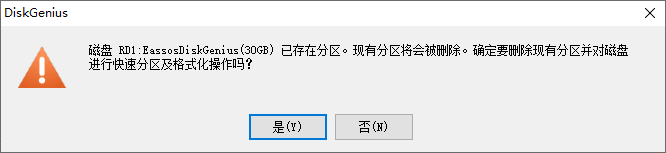
快速分区执行后,磁盘上的原有分区(如果存在)会被自动全部删除。新建立的第一个主分区将会自动激活。
二、查看硬盘S.M.A.R.T.信息 S.M.A.R.T. 代表的是Self-Monitoring Analysis and Reporting Technology, 意思是自我检测、分析及报告技术。可以用来预测和分析硬盘的潜在问题。使用DiskGenius软件查看硬盘S.M.A.R.T. 信息,操作方法如下:
1. 打开DiskGenius软件,在软件中选择需要查看S.M.A.R.T. 信息的硬盘。
2. 点击“硬盘”菜单,然后选择“查看S.M.A.R.T.信息”选项。
3. 在弹出的窗口上可以看到硬盘的S.M.A.R.T. 信息。
此功能大多数情况下可以立刻判断一个硬盘是否有坏道,健康的程度以及问题所在,任何一个ID出现警告或者不良的时候,为了数据的安全,建议备份数据更换硬盘。
三、坏道检测与修复 如以上功能检测出05或者C5、C6不良或者警告时,大多数情况下是出现坏道,本软件提供了磁盘坏道检测功能及有限的坏道修复功能。要使用本功能,点击“硬盘 - 坏道检测与修复”菜单项,程序弹出如下对话框:
请首先选择要检查的硬盘,设定检测范围(柱面范围)。点击“开始检测”按钮,软件即开始检测坏道。发现坏道时会将坏道情况显示在对话框中。如下图所示:
检测过程中遇到坏道时,检测速度会变慢。检测完毕,软件报告检测到的坏道数目。
检测完成后,可以通过点击“保存报表”按钮,将检测结果保存到一个文本文件中,以备查用。也可以点击“保存检测信息”按钮,将检测结果存为一个软件自定义格式的文件,在下次想查看时点击“读取检测信息”按钮,即可在当前界面显示此次检测信息。
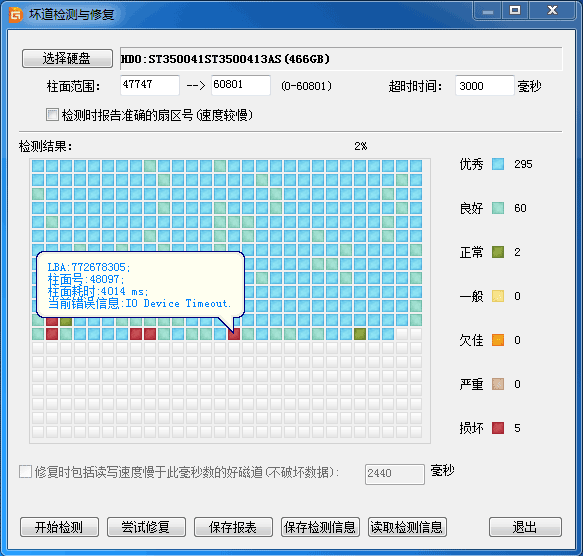

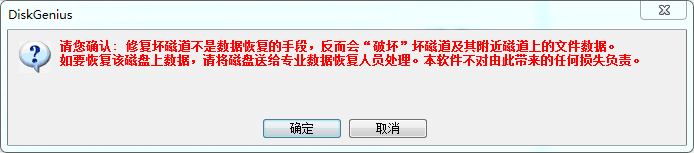
重要说明:坏道修复会破坏坏道附近的数据!在可能的情况下,一定要先对磁盘数据进行备份。如果坏道区域存有重要数据,请不要用本功能修复坏道,而应该将硬盘送到专业的数据恢复中心恢复数据。坏道修复会破坏数据,而不是恢复数据!另外需要说明的是,并不是所有的坏道都能修复,本功能可以修复的坏道种类有限。 为了数据安全,建议不再使用已出现坏道的磁盘。即使坏道已经修复。尤其不要在其上存放重要数据。
如果没有进行过坏道检测,或者运行本软件之前用其它软件进行过坏道检测,为节省时间,也可以在不检测的情况下直接用本软件修复坏道。
如果修复成功,将鼠标悬停在柱面方格上空,提示显示“已修复”:
修复完成,软件报告已修复的坏道个数。请实际检测修复结果。
四、无损调整分区大小 分区空间不足是件令人头痛的事,尤其是系统盘的可用空间不足时会导致电脑变慢、影响某些程序运行等问题。遇到这种情况,可以使用DiskGenius来扩容空间,将其他分区中的空闲空间转移到空间不足的分区上。扩容分区的过程是无损的,不会影响现有数据。
1.右击需要扩容的分区,然后选择“扩容分区”。
2.选择一个空闲空间比较多的分区,以便从这个分区转移空闲空间到需要扩容的分区中。选择分区,然后点击“确定”按钮。
3.在弹出的调整分区窗口上设置想要扩容的量,然后点击“开始”按钮。
4.软件会提示将要做的操作及注意事项,确认没有问题后,点击“是”按钮。
5.调整完成后,点击“完成”按钮。
类似的功能诸如拆分分区,无损调整分区大小
注意事项:
1. 如果扩容的分区涉及到系统分区,软件会自动启动到DOS版来完成调整工作,调整结束后,会重启电脑返回Windows系统。如果您的电脑不支持启动到DOS版,可以在PE环境下完成分区扩容操作。
2. 在软件调整分区期间,不要使用其他软件对分区进行读写操作,以免影响操作。
3. 当硬盘或分区存在某种错误时,比如磁盘坏道或其它潜在的逻辑错误,应该先解决问题,然后再调整分区。
4. 在扩容分区过程中请确保电源供电正常、不要强行关机。
其他强大的功能朋友们可以自己去体验。但是一切操作之前一定要记住一句话,数据无价,操作需谨慎。